Registra Dettagli Licenza
La prima volta che avviate l’app Tutor NetSupport School per Android, vi verrà chiesto di creare o di accedere a un account di utente e di registrare i dettagli della licenza.
Per creare un nuovo account di utente, selezionare Crea un nuovo account e immettere il proprio nome, l’organizzazione, l’email e la password.
Per utilizzare un account di utente esistente, selezionare Eseguire l’accesso con un account esistente, quindi immettere l’indirizzo email e la password dell’account.
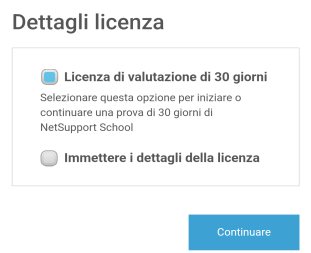
Dettagli Licenza
Per registrare la licenza, selezionare Immettere i dettagli della licenza e inserire il numero di serie e la chiave di autorizzazione forniti. Se state valutando NetSupport School, selezionare Licenza di valutazione di 30 giorni.
Selezionare Continua. A questo punto la licenza pertinente viene applicata a NetSupport School. Se avete selezionato Licenza di valutazione di 30 giorni, vi verrà segnalato quanti giorni rimangono prima che scada il periodo di valutazione e da qui potrete applicare una licenza completa. Questa schermata appare ogni volta che avviate l’app Tutor NetSupport School per Android durante la valutazione.
Selezionare Continua. A questo punto appare la schermata Configura Stanza.
Vedere anche:
